Panduan Lengkap Cara Menggunakan Google Search Console Tahap demi Tahap Serta Penjelasan Kegunaannya
Ada software SEO, aplikasi, analytics, dan sebagainya.
Namun menurut saya, salah satu alat yang paling bermanfaat adalah Google Search Console.
Dahulu dikenal sebagai Google Webmaster Tools atau GWT, Google Search Console adalah nama "layanan gratis yang ditawarkan oleh Google yang membantu Anda memantau dan mempertahankan keberadaan situs Anda di hasil Google Penelusuran." Google Search Console
Ini hebat, ini ampuh, dan ini memberi Anda cuplikan di balik layar tentang bagaimana kinerja situs Anda di berbagai tingkat.
Lebih penting lagi, ini memberi Anda wawasan tentang apa yang perlu perhatian Anda sehingga Anda dapat mengoptimalkan situs Anda secara lebih lengkap.
ini bisa digunakan untuk berbagai tujuan yang berbeda dan menawarkan beberapa manfaat luar biasa.
Namun, untuk memanfaatkan sepenuhnya alat gratis ini, Anda perlu mengetahui fitur mana yang akan digunakan dan cara menggunakannya.
Dalam panduan ini, saya akan menyoroti beberapa fitur utama yang paling saya temukan dalam mengoptimalkan situs web saya untuk Google Penelusuran dan menjelaskan bagaimana Anda dapat menggunakannya juga.
Panduan Google Search Console
The initial setup
Sebelum dapat menggunakan Google Search Console, pertama-tama Anda harus memverifikasi kepemilikan domain Anda.Ini adalah proses yang cukup mudah, tapi jika Anda memerlukan bantuan, lihat sumber ini dari Moz
Dashboard features
Setelah Anda siap, Anda akan melihat dasbor di sisi kiri layar yang terlihat seperti ini:Tak perlu dikatakan, ada daftar fitur yang ekstensif.
Meskipun saya tidak punya waktu untuk sepenuhnya meliput setiap orang di posting ini, Anda dapat melihat secara rinci semua fitur pada gambar diatas.
Tapi yang ingin saya sampaikan di posting ini adalah beberapa fitur inti yang paling penting untuk keseluruhan SEO Anda.
HTML improvements
Bagian ini dapat diakses dengan mengklik "Search Appearance" dan kemudian "HTML Improvements."Google kemudian akan memindai situs Anda dan "mendeteksi potensi masalah dengan konten di halaman Anda, termasuk tag judul duplikat, kehilangan atau bermasalah atau deskripsi meta."
Jika ada masalah konten dengan situs Anda, Anda pasti ingin tahu tentang mereka dan segera menemukan sebuah resolusi.
Misalnya, Anda mungkin perlu men-tweak deskripsi meta Anda untuk memastikan panjangnya optimal (kira-kira 160 karakter). Panduan Google Search Console
Search analytics
Bagian ini dapat diakses dengan mengklik "Search Traffic" dan kemudian "Search Analytics".
Ini akan memberi Anda banyak informasi tentang kinerja konten Anda.
Misalnya, Anda dapat menentukan kueri paling populer Anda, perangkat yang ditelusuri orang, dari negara mana asal lalu lintas Anda, dan seterusnya.
Salah satu hal pertama yang ingin Anda lihat adalah jumlah klik per kata kunci.
Ini akan menunjukkan kepada Anda bagaimana kata kunci tertentu masuk dalam hasil pencarian dan jumlah kliknya.
Menganalisis data ini akan dengan cepat memberi tahu kata kunci mana yang menghasilkan lalu lintas paling banyak dan hanya memiliki hasil marjinal.
Hal ini jelas bermanfaat untuk menentukan jenis konten yang paling sesuai dengan audiens Anda.
Sebaiknya lihat jumlah tayangan per kata kunci.
Ini akan memberi tahu Anda persentase orang yang mengeklik setiap kata kunci.
Jika Anda melihat bahwa kata kunci mendapatkan tayangan dengan volume tinggi namun hanya klik minimal, ini bisa menunjukkan bahwa judul konten Anda memerlukan beberapa penyesuaian karena tidak cukup menarik untuk memotivasi pengguna untuk memeriksanya.
Links to your site
Seperti yang mungkin sudah Anda ketahui, tautan yang mengarah ke situs Anda memainkan peran utama dalam nilai (atau kekurangannya) yang diberikan Google kepada situs Anda.Dapatkan banyak tautan dari situs web yang berwibawa dan relevan, dan ini akan sangat membantu SEO Anda.
Di sisi lain, mendapatkan tautan dari situs yang samar dan tidak relevan akan memiliki efek sebaliknya dan melukai rangking Anda.
Meskipun ada beberapa alat berbayar yang akan menganalisis profil tautan situs Anda, Google Search Console adalah alternatif yang sangat bagus.
Saya telah menemukannya cukup memadai, dan gratis.
Cukup klik "Search Traffic" dan kemudian "Links to Your Site".
Anda akan langsung melihat banyak informasi bermanfaat, termasuk:
Total link
Siapa yang paling banyak terhubung?
Konten Anda yang paling banyak ditautkan
Bagaimana data Anda terkait
Mengetahui informasi ini penting karena dua alasan utama.
Pertama, Anda akan tahu situs mana yang terhubung dengan Anda. Jika Anda mendapatkan tautan dari situs yang samar dan berisi spam, Anda mungkin ingin menolak tautan tersebut.
Kedua, Anda akan tahu situs mana yang memiliki reputasi bagus dan relevan yang terhubung dengan Anda. Jika Anda menemukan bahwa publikasi profil tinggi menampilkan konten Anda, ini bisa mengarah pada peluang masa depan. Panduan Google Search Console
Index status
Selanjutnya, saya sarankan melihat seperti apa status indeks situs Anda.Ini bisa ditemukan dengan mengklik "Google Index" dan "Index Status." Kemudian klik tombol "Advanced" di bagian atas.
Anda akan melihat grafik yang terlihat seperti ini:
Mengapa ini membantu?
Fitur ini akan memberi Anda gambaran tentang berapa banyak total halaman yang diindeks serta berapa banyak yang telah diblokir oleh robot atau telah dihapus.
Jika ada halaman tertentu yang ingin di indeks , Anda bisa melihat ke dalamnya dan melihat apa yang salah.
Lebih khusus lagi, saya sarankan melihat file robots.txt atau peta situs Anda untuk menentukan dengan tepat masalahnya.
Anda jelas tidak ingin halaman integral dari situs Anda untuk menghindari pemberitahuan Google. Hal ini bisa melukai rangking Anda.
Tapi dengan memeriksa status indeks, Anda harus bisa mendapatkan semuanya ke tempat yang seharusnya.
Crawl errors
Satu hal yang bisa merugikan SEO Anda adalah jika Anda memiliki kesalahan penjelajahan seperti:- 404 errors
- Server errors
- URL mengarah ke halaman yang tidak ada
Panduan Google Search Console
Saya merasa menjengkelkan ketika saya terkena kesalahan 404 yang ditakuti saat menjelajahi konten.
Tapi Anda dapat mengidentifikasi masalah tersebut dengan mengklik "Crawl Error" di bagian "Crawl".
Google Search Console kemudian akan menunjukkan kepada Anda apa (jika ada) salah dan akan menampilkan kesalahan situs dan URL.
Jika Anda menemukan kesalahan, klik pada mereka untuk penjelasan lebih rinci. Anda kemudian ingin mendiagnosa area masalah apa pun dan memperbaikinya.
Saya sangat menyukai fitur ini karena menghemat waktu karena harus secara manual melihat-lihat situs saya untuk mendapatkan masalah dan memastikan bahwa saya dapat memberi pemirsa pengalaman visual yang positif.
Fetch as Google
Misalnya Anda hanya membuat beberapa perubahan signifikan pada situs web Anda dan Anda ingin Google mengindeks pembaruan ini secepat mungkin sehingga perubahan akan muncul di hasil penelusuran lebih cepat.Anda dapat mempercepat proses dengan menggunakan fitur "Fetch as Google" di bagian "Crawl".
Sebuah kotak akan muncul yang terlihat seperti ini:
Yang ingin Anda lakukan adalah mengetikkan URL yang ingin diambil Google.
Jika ini hanya satu halaman, Anda ingin mengetik di http://yourwebsite.com/category
Jika pembaruan berskala besar dan besar, Anda pasti ingin membiarkan kotak kosong.
Kemudian klik tombol "Fetch and Render". Jika Anda hanya memperbarui satu atau dua halaman, ini harus selesai dengan cepat.
Tapi jika ada banyak perubahan, mungkin akan memakan waktu beberapa menit.
Setelah selesai, klik pada opsi "Submit to Index" di bagian bawah.
Langkah terakhir adalah memilih salah satu dari dua pilihan.
Ada "Crawl Only This URL" dan "Crawl This URL and its Direct Links".
Pilih opsi pertama jika Anda hanya ingin mengindeks satu halaman. Pilih opsi kedua jika Anda ingin Google mengindeks seluruh situs Anda.Panduan Google Search Console
Setelah menyelesaikan langkah terakhir ini, Anda semua sudah selesai. Pada titik ini, Google akan mengirimkan laba / botnya untuk merayapi bagian situs web Anda yang diperbarui, dan perubahannya akan muncul dalam hasil pencarian dengan cukup cepat (biasanya beberapa hari kemudian).
Ini sangat membantu karena meningkatkan kemungkinan peringkat konten baru dengan baik dalam jangka waktu yang lebih singkat daripada yang seharusnya.
Kesimpulan
Saya menyukai Google Search Console.
Ini adalah alat yang mudah digunakan yang dapat diterapkan untuk memperbaiki berbagai aspek SEO.
Apakah Anda ingin melihat kata kunci mana yang menghasilkan pangsa lalu lintas, lihat profil tautan Anda, atau pastikan konten yang diperbarui terindeks lebih cepat, Anda dapat melakukan semuanya dengan alat ini.
Saya menganggapnya sebagai kantor pusat SEO saya. Ini seperti duduk di kokpit dan menarik semua tombol dan tuas yang tepat agar kampanye saya tetap berjalan tanpa hambatan.
Ini menempatkan Anda pada posisi untuk memantau hampir setiap aspek kampanye SEO Anda dan mencegah Anda melakukan kesalahan yang tidak perlu.
Bagian yang terbaik adalah gratis dan langsung menuju ke sumbernya-Google itu sendiri.
Apa pengalaman Anda dengan Google Search Console? Apa tips power yang anda sarankan? silahkan comment di bawah ini
atau untuk lebih jelasnya anda bisa lihat video "Panduan Lengkap Cara Menggunakan Google Search Console Tahap demi Tahap"

















0 Comments